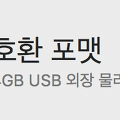
최근 한국에서도 Mac 사용자가 많이 늘어나 OS X 또는 macOS 생태계가 어느정도 자리를 잡은 것 같습니다. 하지만, 처음 Mac 을 사용하기 시작한 2011년 만 해도 현재와 같은 상황이 아니였습니다. 은행 업무는 물론이고, 쇼핑몰 결재, 관공서, 학교 행정업무등은 거의 불가능 하였습니다. 현재도 Mac 을 관공서나 학교 행정업무에 적용하기는 어려운 것이 현실입니다. 하지만, 최소한 쇼핑몰 결재는 가능해 졌고, 일부 은행에서도 Mac 사용자를 위한 대응조치를 취하고 있습니다. 하지만 여전히 Mac 사용자들이 격어야 할 수많은 슬픔들은 어쩔 수가 없습니다. 현실의 벽에서 Apple이 선택한 것이 Boot CAMP 신공?인 것 같습니다. Apple이 인텔과 손을 잡지 않았다면, 계속 IBM Power..

Mac OS X, macOS 시스템 무결성 보호(SIP) 활성화 및 비활성화 방법 호환성 : El Capitan 또는 이후 버전 OS X 10.11 엘 캐피탄에서 새롭게 추가된 "시스템 무결성 보호(SIP:System Integrity Protection)"는 보안적인 측면에서는 유용함이 크지만, 가끔 비활성화시켜야 할 때가 있습니다. 최근 사용하는 앱들은 시스템 무결성 보호에 맞추어 프로그램을 제작하지만, 엘 캐피탄 이전 앱들 중에는 시스템 무결성 보호를 비활성화시켜야 실행되는 경우도 있습니다. 이런 경우 위해 "시스템 무결성 보호" 비활성화 방법을 알아보도록 하겠습니다. 시스템 무결성 보호 비활성화 방법 1. macOS를 종료 또는 재시동한다. 2. 시작음과 동시에 키보드의 command + R을 눌..

사용 중인 MacBook Pro가 갑자기 POST(시작음 부터 애플로고가 뜨기 전까지) 시간만 20~25초로 급격하게 늘었습니다. Booting 시간까지 합치면 40초에 가까운 시간을 기다려야 했습니다. 우선 Booting 이전 문제였기 때문에 Booting 이후 오류는 macOS의 오류라 생각하고 제외를시켜놓고 테스트를 하였습니다. SSD의 오류를 제외한 이유는 FileVault를 비활성화 한 후부터는 아무런 증상이 없었기 때문입니다. (버벅이거나, 다운되는 현상, 파일 복사/이동에서 아무런 문제 없었습니다.) 제가 MacBook Pro에 자가 테스트 할 수 있는 것은 매우 한정적 이였습니다. (더 할 수 있는 방법이 있다면… 꼭 좀 알려주세요.^^) 1. NVRAM 재설정. 2. SMC 재설정. 3...
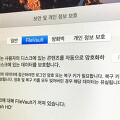
Sierra(10.12.2)를 사용 중인 Macbook Pro에서 FileVault 암호화를 켜놓을 경우 키보드와 트랙패드 및 키보드의 백라이트가 작동하지 않는 문제가 발생한 것 같습니다. MacBook Pro 2016 Touch ID 모델의 경우 TouchBar도 작동이 불가능 하다고 합니다. * 정확하게 말한자면 자동이 전혀되지 않는 것은 아니다. 키보드는 몇초단위로 너무 느리게 입력되고, 트랙패드는 몇초단위로 조금씩 움직이기는 한다. * 그래서 외부 키보드가 없는 사용자는 인내심을 가지고 로그인 암호를 입력하고 실행하면 로그인은 가능하다. 인내심만 있다면... 이런 경우 외부 키보드와 마우스를 사용하여, 우선 로그인을 진행하고 macOS 진입 후 FileVault를 끄게 되면 해당 문제가 해결되었습..

Mac에서 NVRAM(PRAM)을 재설정하는 방법 2024년 01월 06일 업데이트 됨. NVRAM(Non-Volatile Random-Access Memory)은 비휘발성 메모리로 기록된 정보가 전원이 공급되지 않아도 삭제되지 않고 유지되는 컴퓨터 메모리입니다. 참고로 파워맥 시절에는 "PRAM"으로 불렸으나, 현재는 "NVRAM"이라고 변경되었습니다. NVRAM과 함께 시스템의 장치를 총괄하는 장치가 하나더 존재하는데, 바로 SMC(시스템 관리 컨트롤러) 입니다. NVRAM과 함께 Mac에서 발생하는 많은 오류를 사용자 손에서 해결하는데 꼭 알아야하는 장치이기도 합니다. Mac SMC 재설정-초기화 앞서 NVRAM(PRAM) 재설정에 이어서 SMC(시스템 관리 컨트롤러) 재설정 이유와 방법에 대하여 ..

Windows에서 한자 입력은 너무나 간단합니다. 한글을 입력하고 키보드의 한자 키를 누르기만 하면 됩니다. 하지만 우리가 사용 할 OS는 익숙하지 않은 macOS 입니다. 그렇다고 Apple에서 macOS 한자 입력 시스템을 어렵게 해놓지는 않았습니다. 본론으로 들어가서 漢字 입력 방법을 알아 보겠습니다. macOS에서 漢字 입력방법은 Windows의 漢字 입력 순서와 동일 합니다. 한글을 입력하고 Option + Return 아!! 너무 간단해서 미안해 질 정도입니다. 너무 간단해서 추가 적인 내용을 덧붙이자면, macOS는 전역 서비스를 지원하는 앱 만 해당 기능을 사용 할 수 있습니다. 자제 적인 텍스트 입력 시스템을 사용하는 앱 - 아래 한글 같은 - 은 해당 시스템에서 지원하는 입력 방법을 사..

시에라 설치 후 시스템 환경설정을 제대로 살펴 본 적이 없었는데, 오늘 시스템 환경설정을 만지작 거리다 보니 "시스템 환경설정 -> 보안 및 개인 정보 보호 -> 다음에서 다운로드한 앱 허용 -> 모든 곳" 옵션이 제거된 사실을 알게되었습니다. 너무 늦게 알았네요..후후~~ OS X 이하 버전(좌)의 경우는 "모든 곳" 옵션이 있으나, macOS 시에라(우) 부터는 사라졌다. 위 캡쳐 화면과 같이 시에라 부터는 앱 보안 정책에 변화를 주었습니다. 확인되지 않은 개발자의 앱을 실행 할 경우 아래와 같은 메시지를 전달 합니다. 물론 아래 Adobe Flash Player의 경우는 확인된 개발자 이므로, "App Store 및 확인된 개발자" 옵션을 사용한다면 설치 할 수는 있습니다. 하지만, 개발자가 확인되..

소소한 IT 정보 블로그의 주인장 "정보_전달자" 입니다. 새해 복 많이 받으세요^^~~ 첫 번째 소소한 IT 정보로는 macOS, OS X에서 간단하게 화면 캡쳐하는 방법에 대해 알려드리겠습니다. 윈도우 같은 경우는 "캡쳐 도구"라는 별도의 응용 프로그램이 존재하지만, macOS의 경우 어디를 찾아봐도 캡쳐 프로그램을 찾을 수가 없습니다. 그렇다고 Apple社에서 윈도우에도 있는 캡쳐 프로그램은 누락 시킬일은 없겠죠? 단지 보이지 않을 뿐...후후~~ macOS, OS X 의 경우도 윈도우 처럼 내장 캡쳐 프로그램을 가지고 있지만, 윈도우 처럼 별도로 실행하지 않고 특정 키를 눌러 캡쳐하는 방식입니다. Apple社의 macOS, OS X의 드러나지 않은 편리한 기능 중 하나이기도 합니다. 윈도우는 반드..

